一部のユーザーは、Microsoft Outlook の使用中にハイパーリンクを開けないという問題に直面しています。表示される可能性のあるエラー メッセージは次のとおりです。
あなたの組織のポリシーにより、このアクションを完了することができません。詳細については、ヘルプデスクにお問い合わせください
このコンピュータに適用されている制限のため、この操作はキャンセルされました。システム管理者に連絡してください。
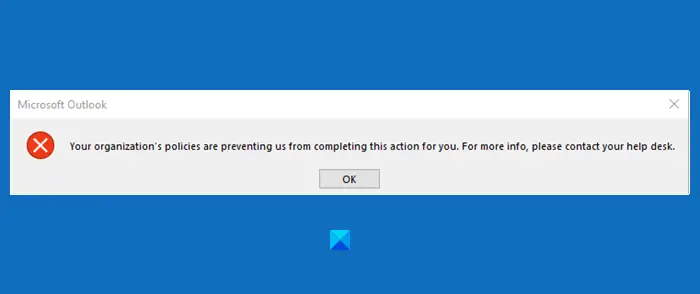
メッセージは、使用している Outlook のバージョンによって異なる場合があります。Outlook 2007 および 2010 では、「このコンピューターで有効な制限のため、この操作はキャンセルされました。」というエラーが表示される場合があります。システム管理者に連絡してください。」ただし、解決策は変わりません。
この問題は通常、デフォルトのブラウザを使用していない場合に発生します。ただし、同じ理由が他にもいくつかあるため、それらのトラブルシューティングを行っていきます。
あなたの組織のポリシーにより、このアクションを完了することができません。
「組織のポリシーにより、このアクションを完了できません」エラーを解決するには、次の解決策を確認してください。
- Internet Explorer をオプション機能として削除していないことを確認してください
- Microsoft Edge と Outlook を既定のプログラムとして設定する
- インターネット ゾーンと IE 設定をデフォルトにリセットする
- Edgeをデフォルトにリセット
- レジストリを使用して HTML ファイルの関連付けを設定します。
Outlook でハイパーリンクが機能しない
まず私たちの提案を読んで、どれがあなたに当てはまるかを見てください。
1] Internet Explorer をオプション機能として削除していないことを確認してください
そうでないことを確認する必要があります。Internet Explorer を削除しましたとしてオプション機能。
そのためには、開いてくださいコントロールパネルをクリックし、[プログラムと機能] > [Windows の機能をオンまたはオフにする] をクリックします。かどうかを確認してください。Internet Explorer 11オプションにチェックが入っています。チェックされていない場合は、チェックを入れてクリックしますわかりました。
これを実行して、問題が解決するかどうかを確認してください。
2] EdgeとOutlookをデフォルトのプログラムとして設定します
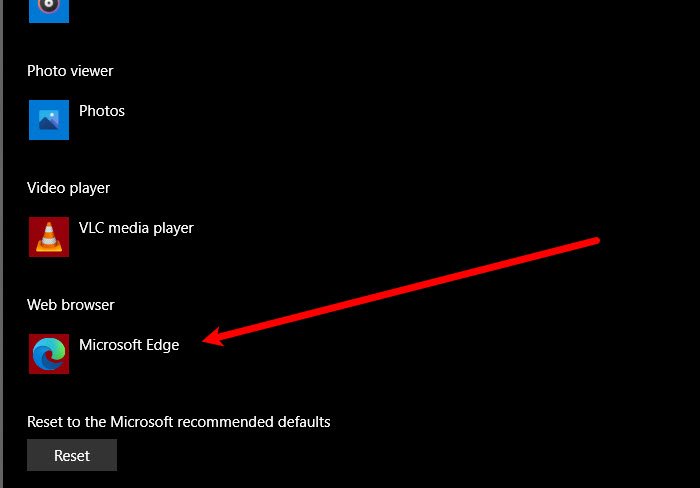
この問題が発生した場合は、Microsoft Edge をデフォルトのプログラムとして設定して問題を解決する必要があります。
また、すべての電子メール関連サービスの既定のプログラムとして MsOutlook を設定する必要があります。
指定された手順に従ってください。このプロセスは Windows のすべてのバージョンで同様です。
コントロールパネルを開き、 をクリックします。デフォルトのプログラム>デフォルトのプログラムを設定する。
次にデフォルトを設定しますウェブブラウザにマイクロソフトエッジそしてデフォルト電子メールクライアントからアウトルックエクスプレス。
次に、Microsoft Outlook を再起動し、問題が存在するかどうかを確認します。
3] インターネットゾーンとIEの設定をデフォルトにリセットします
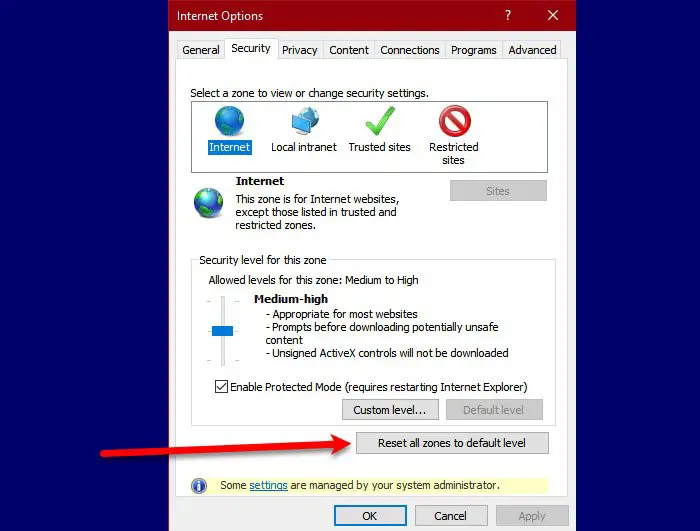
この問題を解決するには、次のことを行う必要があります。インターネット ゾーンと IE 設定をリセットする問題を解決するにはデフォルトに設定してください。
インターネット ゾーンをリセットするには、次の手順に従います。
- 打ち上げインターネットエクスプローラー[スタート] メニューから [設定] アイコンをクリックし、ウィンドウの右上にある [設定] アイコンをクリックします。
- クリック[インターネット オプション] > [セキュリティ] > [すべてのゾーンをデフォルト レベルにリセット]。
インターネット ゾーンをリセットしたら、次のことを行います。IEの設定をリセットするデフォルトにします。これを行うには、指定された手順に従ってください。
そのためには、そのままにしておいてください高度なタブをクリックしてリセット「」からInternet Explorer の設定をリセットします」セクション。
最後に、問題が継続するかどうかを確認します。
4] Edgeをデフォルトにリセット
ブラウザの設定をバックアップすることもできます。Edgeをデフォルトにリセットする問題が解決するかどうかを確認してください。
5]レジストリを使用してHTMLファイルの関連付けを設定する
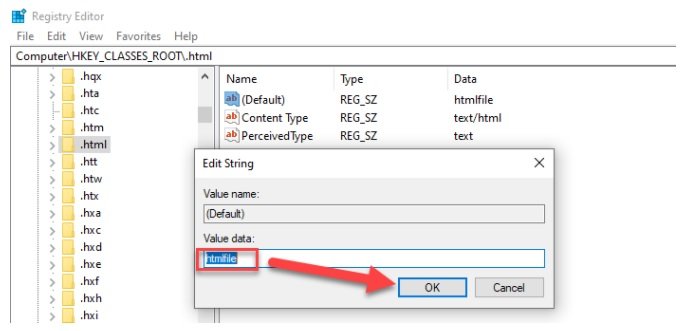
この解決策では、レジストリにいくつかの変更を加えますが、変更を加える前にレジストリをバックアップする必要があります。
タイプ "登録編集「検索開始」ボックス内に「」と入力し、Enter キーを押します。
レジストリ エディター内で、次の場所に移動します。
Computer\HKEY_CLASSES_ROOT\.html
() をダブルクリックしますデフォルト)そしてそれを設定します値のデータにhtmlファイル(大文字と小文字を区別)。 [OK] をクリックしてマシンを再起動します。
次に、Outlook でハイパーリンクが問題なく開くかどうかを確認します。これは通常役に立ちます!
問題が解決しない場合は、システム管理者に相談して、Outlook でハイパーリンクが開かないようにするポリシーが設定されているかどうかを確認してください。

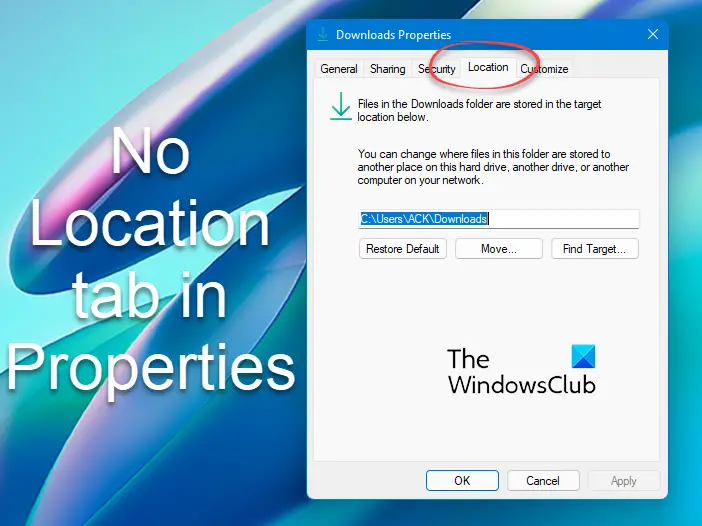
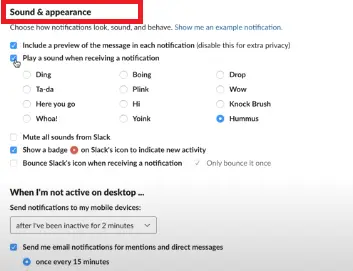
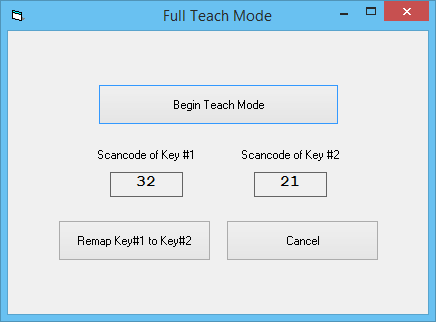
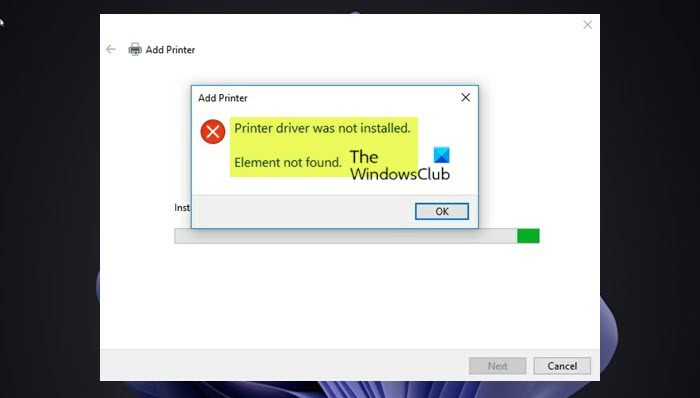
![エンド ユーザー ライセンスの取得に失敗しました。イベント ID 1014 [修正]](https://rele.work/tech/hayato/wp-content/uploads/2024/11/acquisition-of-end-user-license-failed.png)
